
Adicionar e editar plug-ins de efeitos no GarageBand no Mac
Os efeitos permitem moldar e melhorar o som da música de várias formas. Muitos sons familiares na música popular são criados através de efeitos.
Cada patch tem até quatro plug-ins de efeito integrados. É possível adicionar plug-ins de efeitos a um patch, ativar ou desativá-los, reordená-los e removê-los na área de Plug-ins. Também é possível ajustar as definições dos efeitos abrindo a janela de plug-in do efeito.
Tipos de efeitos
O GarageBand inclui uma variedade de plug-ins de efeito de qualidade profissional que podem ser usados nos projetos:
Compressor: um compressor ajusta o volume do patch para suavizar as alterações repentinas de nível. Os compressores conseguem adicionar impacto e definição a uma faixa ou música inteira e podem melhorar o som quando é reproduzida num equipamento com uma gama dinâmica mais limitada.
Atraso: um efeito de atraso repete um som como um eco. Pode adicionar a ideia de espaço a um som ou pode criar a impressão de que uma voz ou um instrumento estão numa sala grande, numa gruta ou no espaço. Também pode usar efeitos de delay para dobrar sons individuais para que se assemelhem a um grupo de instrumentos a tocar a mesma melodia, para gerar efeitos rítmicos ou para realçar a posição estéreo das faixas na sua música.
Distorção: os efeitos de distorção, que incluem simulação de amplificador e overdrive, alteram o tom do som original para recriar distorção analógica ou digital. As válvulas termiónicas eram usadas nos amplificadores de áudio antes do desenvolvimento do áudio digital e ainda são usadas atualmente em alguns amplificadores. Os amplificadores a válvulas produzem um overdrive agradável que se tornou uma parte familiar do som da música pop e rock. Os efeitos de distorção digital fornecem outro tipo de distorção que pode ser usado para alterar a voz e outras faixas para produzir um tom intenso e artificial ou para criar efeitos sonoros.
EQ: EQ (abreviatura equalização) é um efeito poderoso e versátil que permite alterar o nível de frequências selecionadas num som. É possível usar o equalizador para efetuar alterações subtis e dramáticas ao som de um ficheiro de áudio, um instrumento, uma atuação vocal ou um projeto inteiro. A equalização é, provavelmente, um dos efeitos mais comuns usados nas músicas populares.
Todos os equalizadores são filtros de áudio especializados que permitem que determinadas frequências passem inalteradas ao subir (intensificação) ou descer (cortar) o nível de outras frequências. Os patches do GarageBand têm um efeito de equalização que combina vários filtros numa só unidade, para que possa visualizar e editar diversas bandas de frequência dentro de um espetro de frequência global.
Modulação: os efeitos de modulação incluem “chorus”, “flangers” e “phasers”. À semelhança dos efeitos de atraso, repetem o som, mas, para além disso, mudam ou modulam quando o sinal repetido é reproduzido. O sinal também pode ser desafinado em relação ao original. Os efeitos de modulação são usados para adicionar movimento e profundidade ao som.
Redução de ruído: uma redução de ruído reduz o ruído de nível baixo cortando o som quando cai abaixo de um determinado nível mínimo (conhecido como o limite).. É frequentemente usado como o primeiro de uma série de efeitos e está incluído por predefinição em faixas de áudio para ajudar a reduzir o ruído de entrada.
Reverberação: a reverberação simula os reflexos naturais de um som num espaço circundante. Pode adicionar definição e presença a vozes a instrumentos, pode adicionar ambiente a um som ou pode simular salas diferentes e outros ambientes acústicos.
Diversos patches do GarageBand incluem controlos de ecrã para efeitos de reverberação, normalmente designados Ambiente e Reverberação. Quando os controlos de ecrã estão ativos (não definidos para zero), esses efeitos de reverberação modificam o som da faixa. O som desses efeitos pode ser editado usando os controlos de ecrã dos efeitos de masterização, após selecionar um dos efeitos do menu pop-up superior na secção de efeitos de masterização. No menu pop-up, o nome reflete o nome do controlo de ecrã usado no patch.
Outros: o GarageBand inclui outros tipos de efeitos, como modelos de amplificador, filtros, permutadores de altura tonal e outros efeitos especializados.
Adicionar um plug-in de efeito
No GarageBand no Mac, na área “Plug-ins”, clique num conector vazio de plug-in, selecione uma categoria de efeito e, depois, selecione um plug-in no submenu.
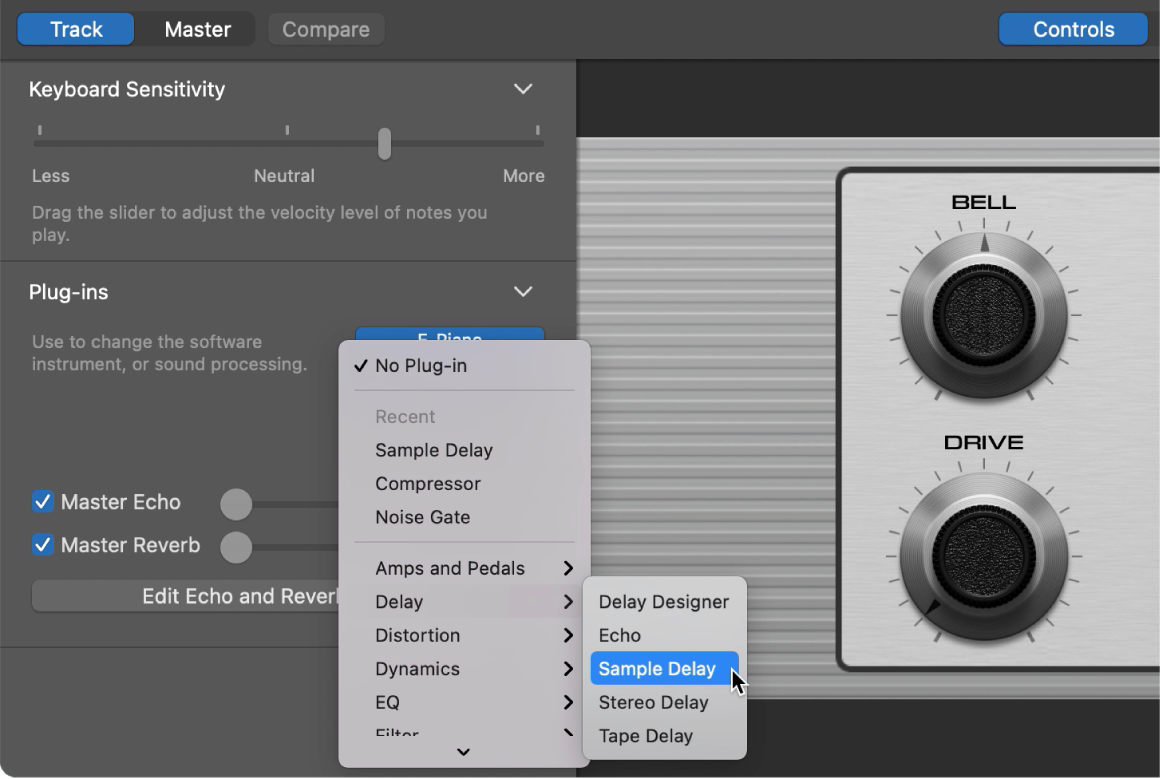
A janela do plug-in abre-se, mostrando os controlos do plug-in.
Selecionar um plug-in diferente
No GarageBand no Mac, clique no lado direito de um conector de plug-in, selecione uma categoria e, depois, selecione um novo plug-in no submenu. O novo plug-in substitui a seleção anterior.
Desativar um plug-in
No GarageBand no Mac, mantenha o cursor sobre o conector do plug-in e, depois, clique no botão “Alimentação” no lado esquerdo do conector do plug-in.
Clique novamente no botão Alimentação para ativar o plug-in.
Reordenar plug-ins de efeito
No GarageBand no Mac, arraste os plug-ins para cima ou para baixo ao centro.
A reordenação dos plug-ins pode alterar o som de um patch. Os plug-ins funcionam em sequência; a saída de um plug-in mais elevado é enviada para a entrada do plug-in abaixo dele.
Remover um plug-in de efeito
No GarageBand no Mac, clique no lado direito de um conector de plug-in e, depois, selecione “Nenhum plug-in” no menu pop-up.
Editar definições de plug-in
No GarageBand no Mac, clique na parte central de um conector de plug-in para abrir a janela do plug-in.
Na janela do plug-in, arraste os niveladores, mova os pontos de controlo e manipule outros controlos para alterar os valores das definições do efeito.
Usar a redução de ruído numa faixa de áudio
Para ativar ou desativar a redução de ruído: selecione a opção “Redução de ruído”.
Para ajustar a sensibilidade da redução de ruído: arraste o nivelador de redução de ruído para a esquerda ou para a direita.
Também pode utilizar plug-ins das Audio Units nos seus projetos do GarageBand para adicionar novos sons e efeitos. Encontrará mais informação em Utilizar plug-ins de Audio Units com o GarageBand no Mac.